Installer l'application Touchify Player sur un ordinateur Windows et configurer un mode kiosque sécurisé.
Attention, le navigateur ou le système d'exploitation peut afficher une notification indiquant un logiciel possiblement malveillant. En effet, il faut un certain temps pour qu'une nouvelle version de l'application soit validée par les différents systèmes de sécurité.
Auquel cas, cliquer sur Conserver ou Exécuter.
Télécharger l'application
Accédez à la page de téléchargement de l'application Touchify Player et téléchargez la version correspondant à votre système d'exploitation.
Installer l'application
Exécuter le fichier téléchargé pour démarrer l'installation. Le programme extrait les fichiers puis exécute l'application. Par défaut, les mises à jours sont téléchargées automatiquement et installées à la fermeture de l'application.
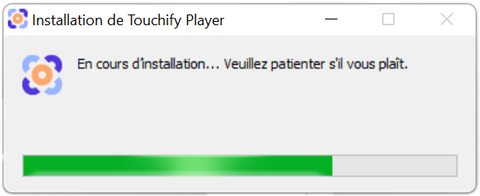
Se connecter
L'application Touchify Player propose 2 modes d'authentification.
Se connecter avec un compte utilisateur
Utilisez vos identifiants pour vous connecter à votre compte utilisateur et accéder à vos projets publiés.
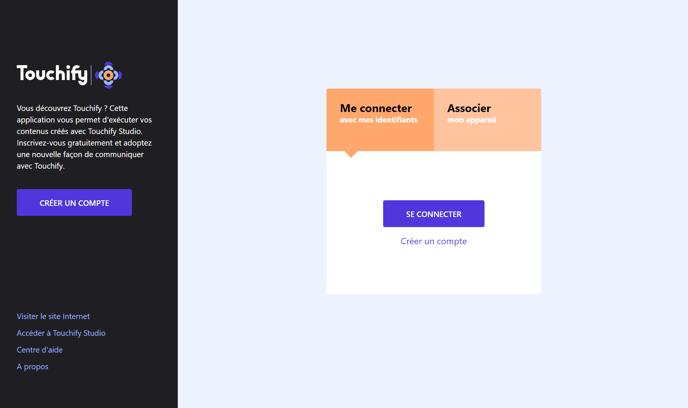
Associer un écran à un groupe de diffusion
Utilisez une clé de déploiement pour associer l'ordinateur à un ou plusieurs groupes de diffusion et le contrôler à partir de Touchify Publisher.
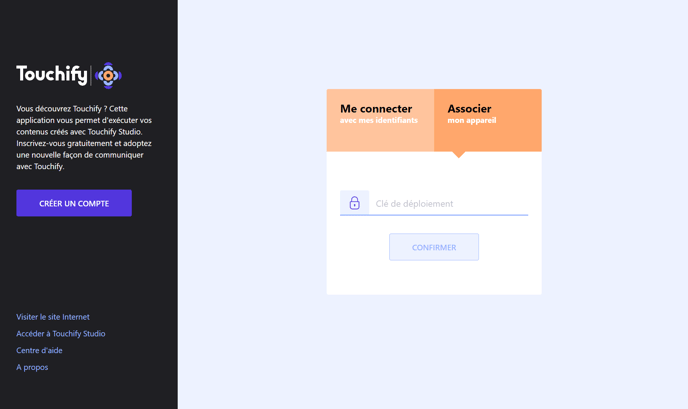
Pour en savoir plus, consultez l'article Introduction à Touchify Publisher.
Configurer un mode kiosque sécurisé
Le mode kiosque permet de sécuriser le système et d'exécuter automatiquement l'application au démarrage de l'ordinateur.
Cette fonctionnalité s'applique aux ordinateurs connectés avec Touchify Publisher.
Pré-requis
L'ordinateur est connecté à un groupe de diffusion sur lequel le mode kiosque est activé.
Il est conseillé de définir un mot de passe pour restreindre l'accès aux paramètres.
Activer le mode kiosque
Au premier démarrage de l'application, après avoir connecté l'ordinateur, un message vous demandera si vous souhaitez activer le mode kiosque. Cliquer sur Confirmer pour appliquer la configuration.
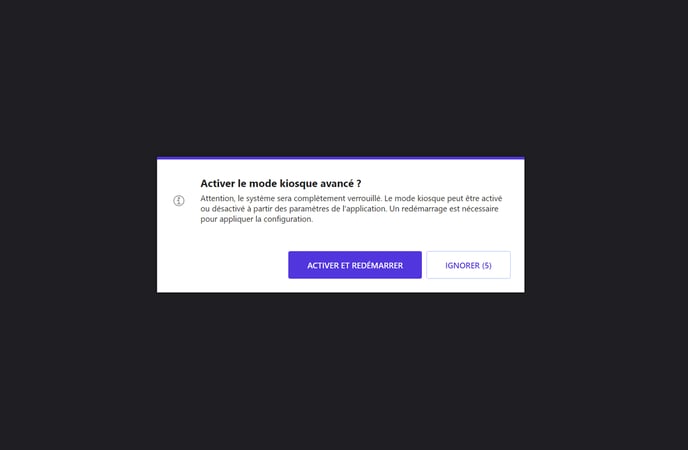
Vous pouvez activer ou désactiver le mode kiosque à tout moment à partir des paramètres de l'application. Si vous désactiver le mode kiosque, l'application vous proposera de le réactiver au prochain démarrage.
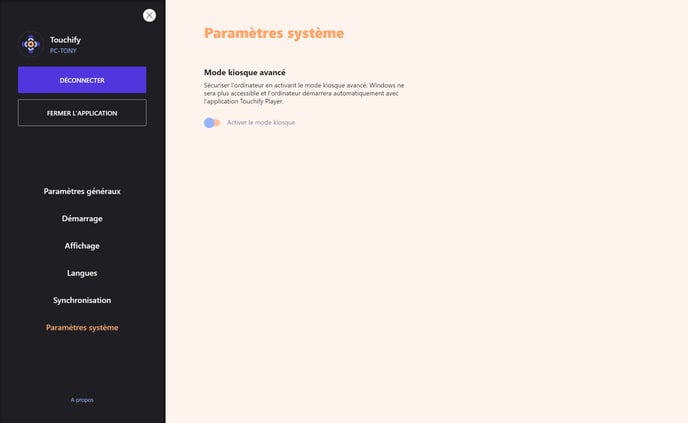
Pour accéder aux paramètres ou fermer l'application en mode kiosque sécurisé, touchez successivement les 4 coins de l'écran en partant du coin en haut à gauche, dans le sens des aiguilles d'une montre.
Cas particulier : cette fonctionnalité est désactivée si le mot de passe n'est pas défini et que l'option "Masquer tous les boutons" est activée.
Aller plus loin
Premier pas avec l'application Touchify Player
Piloter mes écrans avec Touchify Publisher
Sécuriser mes écrans avec le mode kiosque